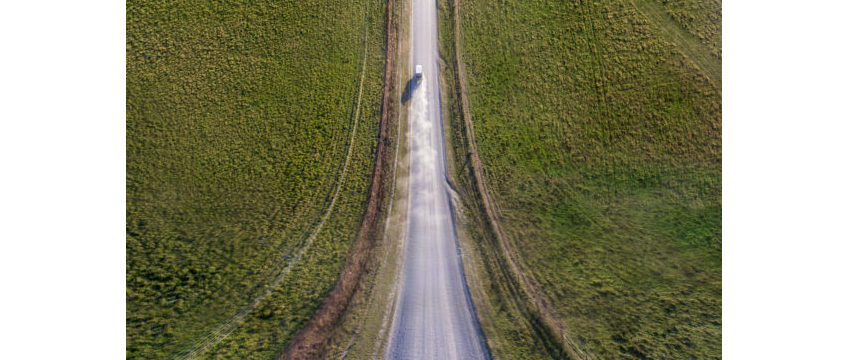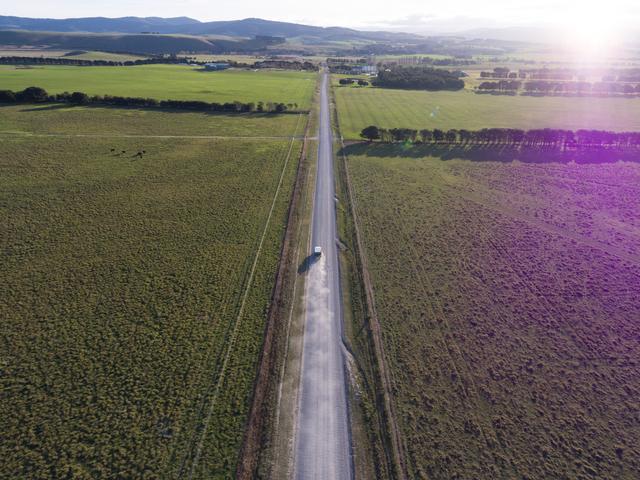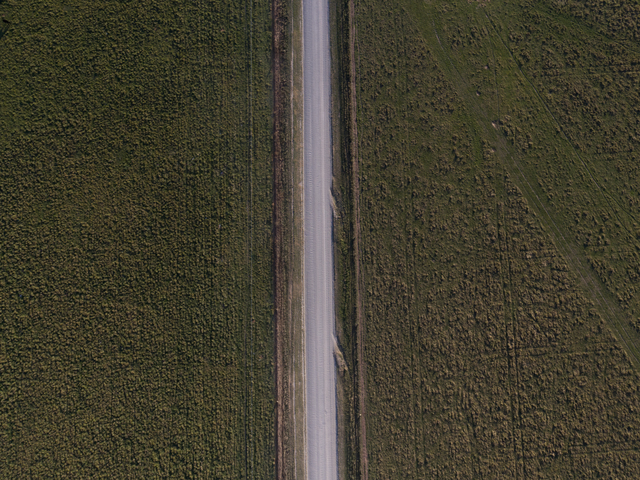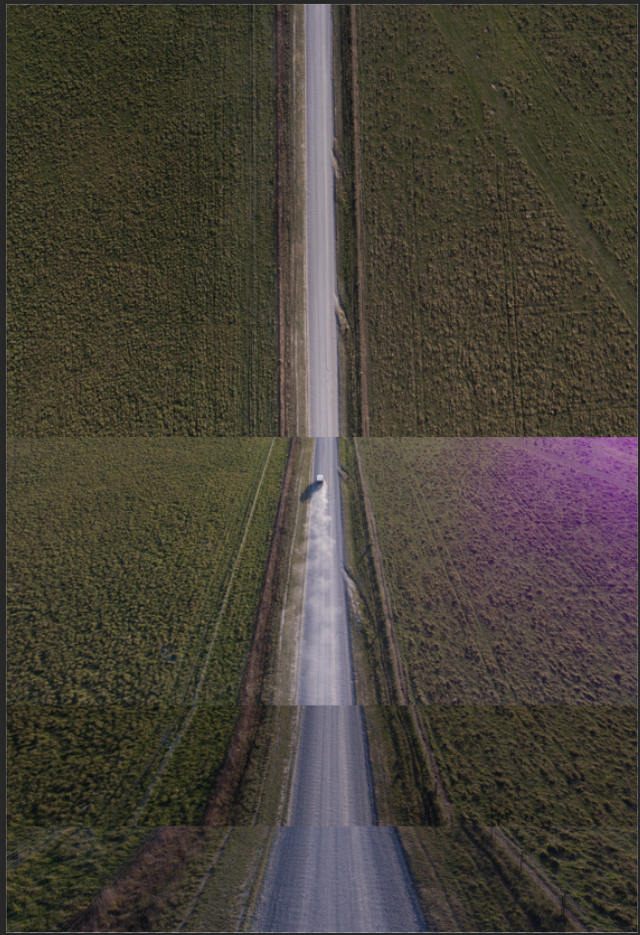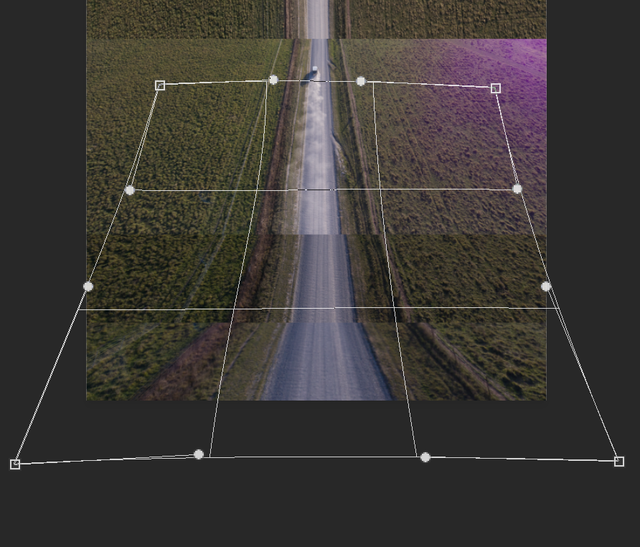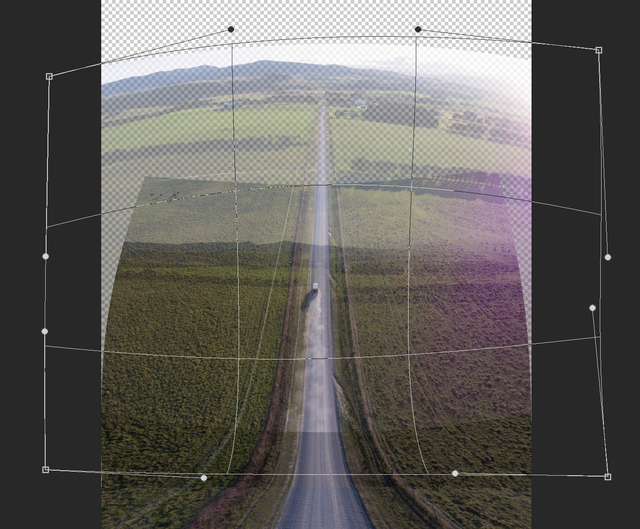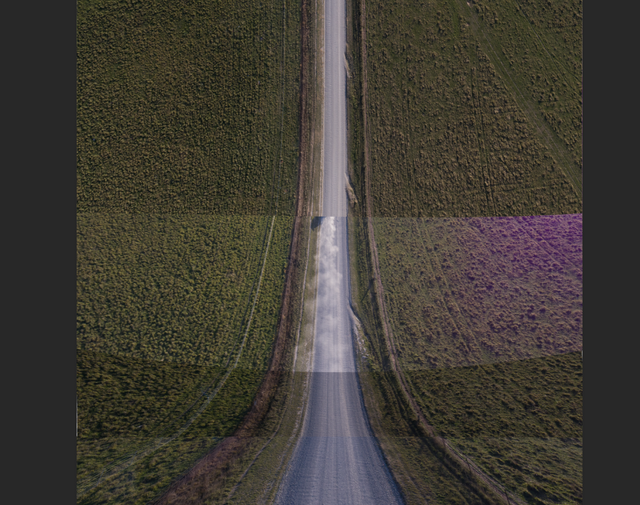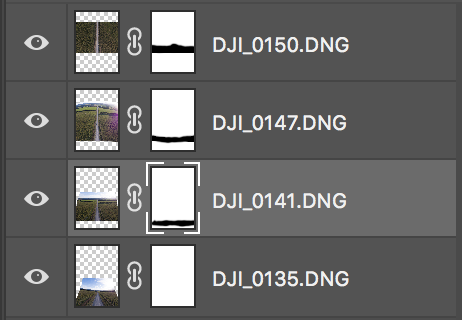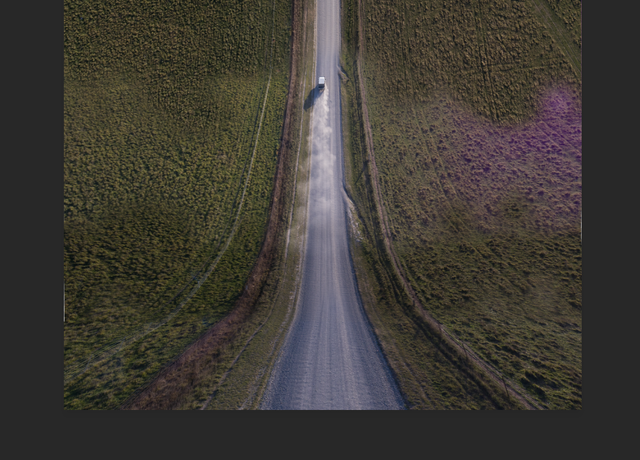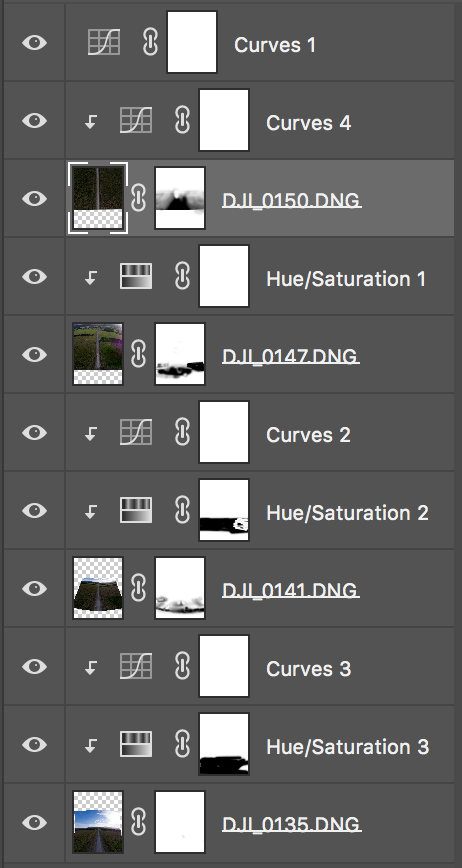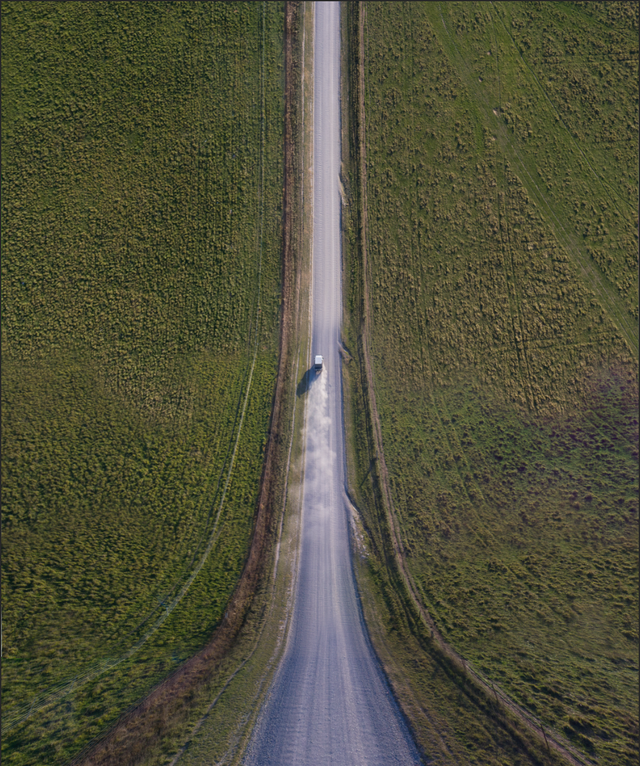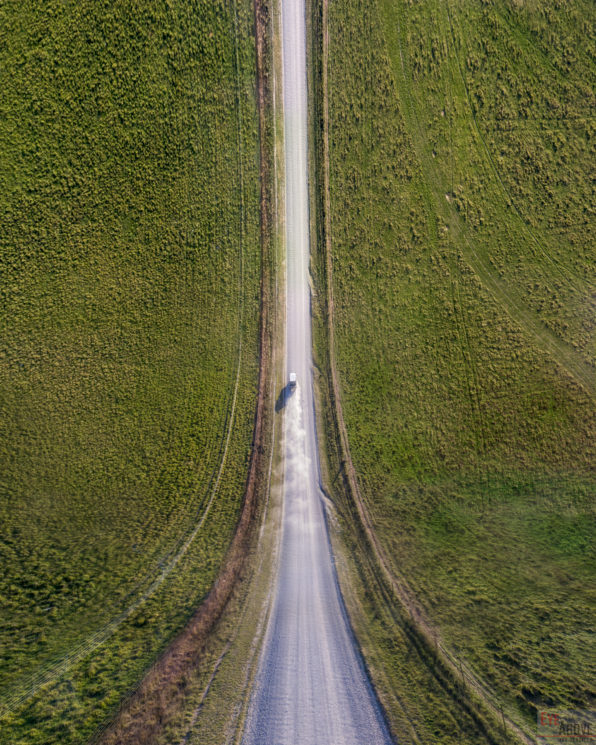Своими руками: снимаем с беспилотника изогнутые изображения в стиле х/ф “Начало”
05.06.2017Многие владельцы беспилотников с качественными камерами уже обращали внимание на тренд последнего времени - изогнутые под 90 градусов снимки в стиле художественного фильма “Начало”. В этой заметке вы узнаете о том, как делать такие самостоятельно - понадобятся только Photoshop и, собственно, беспилотник!
Что стоит снимать в такой манере? Прежде всего, подойдут протяженные линейные объекты, например, уходящие за горизонт дороги. Впрочем, это скорее вопрос фантазии автора.
Суть метода - фотографировать объект следует с разных высот, каждый раз уменьшая угол камеры. Финальный кадр сделайте практически под углом 90 градусов, переместив дрон немного вперед вдоль фотографируемого объекта.
Разберем этот метод подготовки фотографии на конкретном примере.
Первый снимок снят с высоты порядка 10 метров. Камера лишь слегка наклонена к земной поверхности. Дорога проходит строго по центру кадра.
Второй снимок сделан точно над местом, с которого снимался первый - с 30 метров. Камеру при съемке наклоните чуть больше - так, чтобы низ кадра обеих фотографий влкючал практически тот же фрагмент дороги.
Следующий кадр делаем с высоты 60 метров, вновь увеличивайте угол наклона камеры. В идеале, нижняя грань каждого кадра захватывает одно и то же место на дороге, лишь слегка смещаясь вперед. Движущийся автомобиль в кадре - хорошая деталь.
Очередной кадр снимаем с высоты 120 метров, камера наклонена уже под углом 90 градусов. Нижний край дороги смещен вперед по ходу движения на 60 метров. Этих фото достаточно.
Осталось склеить фотографии. Для этого загружаем их в Photoshop, каждую - на отдельный слой, и размещаем там, где им следует быть на финальной картинке. Канву изображения придется растянуть, чтобы уместить все кадры. У вас получится примерно такое изображение.
Начиная с нижнего кадра применяем инструмент “warp tool”, чтобы расширить низ изображения и сжать верх - так, чтобы подогнать линии стыка двух примыкающих слоев. “Нижние” фотографии стоит расширять таким образом, чтобы оставался небольшой зазор, который можно будет скомпенсировать, повторив манипуляции со следующим слоем.
Операция повторяется на двух последующих слоях. Важно, чтобы грани изображений органично переходили между слоями - иначе острые углы испортят все впечатление. В некоторых случаях качество итогового изображения можно повысить, уменьшив прозрачность (opacity) слоя.
В результате всех манипуляций у вас должно получиться нечто подобное. Не беспокойтесь о том, как оно выглядит в данный момент - главное на этом этапе - совместить грани.
Теперь, когда все грани совмещены с помощью warp tool, наложите маску на каждый слой и используйте мягкую кисть (soft brush) для размытия переходов между слоями.
Использование soft mask помогает скрыть границы склейки. Если вы будете наносить маску не совсем строго по краю каждого из фрагментов изображения, это поможет добиться примерно такого результата.
Далее можно использовать корректировку Кривые (Curves) и подстроить цветовой тон и насыщенность (hue/saturation) слоев, чтобы добиться как можно более качественного совпадения и живости картинки.
Теперь самое время еще раз использовать Трансформирование-Деформация (warp tool), чтобы начисто совместить слои. Возможно после деформации вам потребуется поправить некоторые из масок. Автору пришлось вновь играться с Насыщенностью (Saturation) и подстраивать цвета, чтобы убрать блики (Фильтр - Рендеринг - Блик / Filter - Render - Lens Flare). Результат этих манипуляций:
Возможно вам захочется внести, что называется, финальные штрихи, например, по части цветов и формы масок.
Если вы прошли весь путь самостоятельно, то уже могли убедитьчся, что все не так уж сложно, как могло показаться первоначально. Все, что вам понадобится, это дрон с камерой, Photoshop и немного свободного времени.
Об авторе
Matthew Maas - это фотограф и оператор коммерческого дрона, работающий в Новом Южном Уэльсе, Австралия. Он также увлекается замедленной съемкой. Больше работ Мэтью можно найти на его или в соцсетях - , , .
+ +